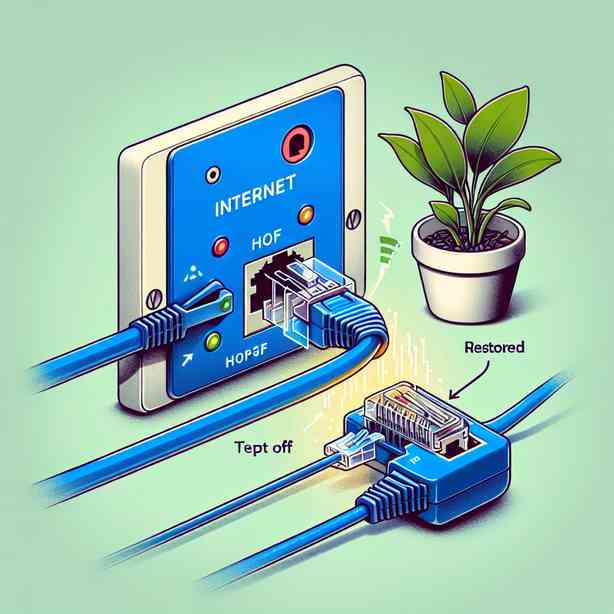
“`html
이더넷 어댑터가 비활성화될 때 복구: 2025년 최신 가이드
컴퓨터를 사용하다 보면 이더넷 어댑터가 비활성화되는 문제를 겪는 경우가 종종 있습니다. 특히 유선 네트워크 환경에서는 이더넷 어댑터의 정상 작동이 매우 중요하며, 만약 이더넷 어댑터가 비활성화되면 인터넷 연결이 완전히 차단되어 업무나 일상생활에 큰 불편을 초래할 수 있습니다. 2025년 기준으로도 이러한 이더넷 어댑터 비활성화 문제는 여전히 IT 전문가와 일반 사용자 모두가 직면하는 주요 이슈 중 하나입니다. 오늘은 이더넷 어댑터가 비활성화될 때 복구하는 방법에 대해 심도 있고 체계적으로 안내해드리겠습니다. 이 글에서는 컴퓨터, 게임, 스마트폰, IT 분야에서 다년간 전문 콘텐츠를 제작해온 경험을 바탕으로 이더넷 어댑터가 비활성화될 때 복구하는 최신 방법과 관련된 팁, 그리고 실제 적용 가능한 실질적인 해결책을 모두 다룰 예정입니다.
이더넷 어댑터의 기본 동작 원리와 비활성화 원인
이더넷 어댑터는 컴퓨터 내부에서 네트워크 신호를 송수신하는 역할을 하는 하드웨어 장치입니다. 이더넷 어댑터는 메인보드에 직접 내장되어 있거나, PCIe 슬롯 등 확장 슬롯을 통해 추가로 장착되기도 합니다. 최신 데스크탑이나 노트북에는 주로 기가비트 이더넷(1Gbps) 또는 2.5Gbps, 5Gbps, 심지어 10Gbps까지 지원하는 이더넷 어댑터가 탑재되어 있으며, 2025년 기준으로는 Wi-Fi 7과 병행하여 초고속 네트워크 환경을 구현하는 데 필수적인 요소입니다.
이더넷 어댑터가 비활성화되는 원인은 매우 다양합니다. 대표적으로는 사용자의 실수로 네트워크 설정에서 어댑터를 비활성화시켰거나, 운영체제 또는 드라이버의 오류, 윈도우 업데이트 및 펌웨어 업데이트로 인한 충돌, 바이러스 또는 악성코드 감염, 하드웨어적인 손상, 전원 관리 정책에 의한 자동 비활성화 등이 있습니다. 특히 최근에는 전력 효율성 강화를 위한 운영체제의 자동 절전 기능으로 인해 이더넷 어댑터가 예기치 않게 비활성화되는 사례가 점점 늘고 있다는 점에 주목해야 합니다. 각 원인별로 이더넷 어댑터가 비활성화될 때 복구 방법이 다소 다르므로, 원인을 정확히 파악하는 것이 가장 중요하다고 할 수 있습니다.
이더넷 어댑터가 비활성화될 때 복구: 윈도우 환경에서의 실질적 접근
이더넷 어댑터가 비활성화될 때 복구를 시도할 때 가장 먼저 확인해야 할 부분은 윈도우의 네트워크 설정입니다. 윈도우 10, 윈도우 11, 그리고 2025년 출시 예정인 윈도우 12 프리뷰 버전에서도 네트워크 설정 방식은 크게 다르지 않습니다. 아래 표는 윈도우 환경에서 이더넷 어댑터가 비활성화되는 주요 원인과 복구 방법을 정리한 것입니다.
| 원인 | 복구 방법 | 권장 여부 |
|---|---|---|
| 사용자 실수로 비활성화 | 네트워크 및 인터넷 설정 → 어댑터 옵션 변경 → 비활성화된 이더넷 어댑터 우클릭 후 ‘사용’ | 매우 권장 |
| 드라이버 오류 | 장치 관리자 → 네트워크 어댑터 → 해당 어댑터 우클릭 후 ‘드라이버 업데이트’ | 매우 권장 |
| 윈도우 업데이트 충돌 | 최근 설치된 업데이트 제거 또는 롤백, 네트워크 초기화 | 상황에 따라 권장 |
| 전원 관리 정책 | 장치 관리자 → 해당 어댑터 속성 → 전원 관리 탭 → ‘컴퓨터가 이 장치를 끌 수 있음’ 해제 | 매우 권장 |
| 하드웨어 손상 | 어댑터 교체 또는 보드 점검 | 필요시 권장 |
위 표에서 보시다시피 이더넷 어댑터가 비활성화될 때 복구를 시도하는 가장 기본적인 단계는 네트워크 설정에서 어댑터를 재활성화하는 것입니다. 만약 여기서 문제가 해결되지 않는다면 드라이버 업데이트, 전원 관리 옵션 조정, 그리고 필요 시에는 하드웨어 교체까지 고려해야 합니다.
이더넷 어댑터가 비활성화될 때 복구: 단계별 실전 가이드
이제 이더넷 어댑터가 비활성화될 때 복구하는 구체적인 절차를 단계별로 안내드리겠습니다. 2025년 기준으로 최신 윈도우 환경에서 가장 효과적인 방법을 순차적으로 정리하였습니다.
-
네트워크 어댑터 활성화
- 작업 표시줄 우측 하단의 네트워크 아이콘(지구본 또는 모니터 모양)을 우클릭 후 “네트워크 및 인터넷 설정 열기”를 선택합니다.
- 좌측 메뉴에서 “어댑터 옵션 변경”을 클릭합니다.
- 비활성화되어 회색으로 표시된 이더넷 어댑터를 우클릭하고 “사용(E)”을 선택합니다.
- 이후 인터넷이 정상적으로 연결되는지 확인합니다.
이 방법은 사용자의 실수 또는 일시적인 오류로 인한 비활성화 문제를 빠르게 복구할 수 있는 가장 기본적인 절차입니다.
-
장치 관리자에서 드라이버 점검 및 재설치
- 윈도우 검색창에 “장치 관리자”를 입력 후 실행합니다.
- 네트워크 어댑터 항목에서 문제가 되는 이더넷 어댑터를 찾습니다.
- 우클릭 후 “장치 사용” 또는 “드라이버 업데이트”를 선택하여 최신 드라이버를 설치합니다.
- 드라이버에 문제가 있다면 “제거 후 재부팅”을 통해 윈도우가 자동으로 드라이버를 재설치하도록 할 수 있습니다.
2025년까지도 드라이버 충돌이나 구버전 드라이버로 인한 비활성화 사례가 상당히 많으므로, 항상 공식 제조사 웹사이트에서 최신 드라이버를 다운로드 및 설치하는 것을 권장합니다.
-
윈도우 네트워크 초기화
- 설정 → 네트워크 및 인터넷 → 상태에서 “네트워크 초기화”를 클릭합니다.
- 이후 컴퓨터를 재부팅하여 네트워크 설정을 공장 초기화 상태로 되돌립니다.
이더넷 어댑터가 비활성화될 때 복구가 어려운 경우, 네트워크 설정 자체가 꼬여 있을 수 있으므로 네트워크 초기화가 효과적일 수 있습니다.
-
전원 관리 옵션 조정
- 장치 관리자 → 네트워크 어댑터 → 해당 어댑터 속성 → “전원 관리” 탭으로 이동합니다.
- “컴퓨터가 이 장치를 끌 수 있음” 옵션의 체크를 해제합니다.
- 최신 윈도우 11/12에서는 “절전 모드 진입 시 네트워크 절단” 옵션도 함께 비활성화하는 것이 권장됩니다.
이 설정은 특히 노트북 사용자나, 전원 효율성 중심으로 설계된 최신 데스크탑에서 이더넷 어댑터가 예고 없이 비활성화되는 현상을 예방하는 데 매우 효과적입니다.
-
하드웨어 점검 및 교체
- 위 단계들을 모두 시도했음에도 불구하고 복구가 불가능하다면, 이더넷 어댑터 자체의 물리적 손상을 의심해야 합니다.
- 외장형 USB 이더넷 어댑터를 임시로 사용해보거나, 메인보드 내장 랜포트의 상태를 BIOS에서 확인합니다.
- 필요시 공식 서비스센터를 통해 점검 및 교체를 진행하는 것이 안전합니다.
2025년형 메인보드나 노트북에서도 하드웨어 불량으로 인한 이더넷 어댑터 비활성화 사례가 드물지만, 전기적 쇼크나 과다 발열 등으로 인한 손상 가능성은 여전히 존재합니다.
이더넷 어댑터가 비활성화될 때 복구: 커맨드 라인(명령 프롬프트) 활용
GUI 기반의 방법 외에도, 명령 프롬프트(또는 PowerShell)를 활용하여 이더넷 어댑터가 비활성화될 때 복구하는 방법이 있습니다. 특히 네트워크 설정에 대한 접근이 제한되었거나, 관리자 권한이 필요한 상황에서 매우 유용합니다. 아래는 대표적인 커맨드입니다.
netsh interface show interface
netsh interface set interface "이더넷" enabled
이 명령어를 통해 현재 시스템에 연결된 모든 네트워크 어댑터의 상태를 확인할 수 있으며, 비활성화된 이더넷 어댑터를 강제로 활성화시킬 수 있습니다. 2025년 이후의 윈도우 환경에서도 netsh 명령어는 여전히 지원되고 있으므로, 이더넷 어댑터가 비활성화될 때 복구에 있어 가장 신속하고 강력한 방법 중 하나로 꼽힙니다.
이더넷 어댑터가 비활성화될 때 복구: macOS 및 리눅스 환경
이더넷 어댑터가 비활성화될 때 복구 방법은 윈도우 외에 macOS, 리눅스 등 다양한 운영체제에서도 적용됩니다. 맥북, 아이맥 등 macOS 환경에서는 ‘시스템 환경설정 → 네트워크’에서 이더넷 인터페이스를 선택 후 ‘활성화’를 클릭하면 복구가 가능합니다. 만약 네트워크 서비스 목록에서 이더넷이 사라졌다면, 좌측 하단의 ‘+’ 버튼을 클릭해 ‘새로운 서비스’로 이더넷을 추가할 수 있습니다.
리눅스의 경우, 주로 다음과 같은 명령어를 사용합니다.
sudo ifconfig eth0 up
sudo ip link set eth0 up
2025년도 기준으로도 위 명령어들은 대부분의 리눅스 배포판에서 기본적으로 지원되며, 네트워크 매니저가 설치된 경우엔
nmcli device connect eth0
와 같이 커맨드라인에서 이더넷 어댑터가 비활성화될 때 복구할 수 있습니다. 서버나 개발 환경에서는 GUI 환경이 제공되지 않는 경우가 많으므로, 위와 같은 CLI 명령어 숙지가 매우 중요합니다.
이더넷 어댑터가 비활성화될 때 복구: 바이오스 및 펌웨어 설정
드물지만, 이더넷 어댑터가 바이오스(BIOS) 또는 UEFI 펌웨어 단계에서 비활성화되어 시스템에서 인식조차 되지 않는 현상도 있습니다. 2025년형 메인보드들은 대부분 UEFI 환경을 지원하며, 부팅 시 DEL 또는 F2 키를 눌러 진입할 수 있습니다. BIOS/UEFI에서 ‘Onboard LAN’, ‘Integrated NIC’, ‘Ethernet Controller’ 등의 항목이 있습니다. 해당 항목이 ‘Disabled’로 되어 있으면 반드시 ‘Enabled’로 변경 후 저장, 재부팅해야 합니다.
또한, 일부 제조사에서는 이더넷 어댑터 관련 펌웨어 업데이트를 지원하므로, 공식 지원 페이지에서 최신 펌웨어를 다운로드 받아 적용하는 것도 장기적인 안정성 확보에 도움이 됩니다. 특히 2025년 이후 등장하는 보안 취약점(예: CVE-2024-xxxx 등)에 대응하기 위해서는 펌웨어 업데이트가 필수적이라는 점을 명심하셔야 합니다.
이더넷 어댑터가 비활성화될 때 복구: 네트워크 정책 및 보안 소프트웨어와의 연관성
기업용 PC나 게임 서버, 혹은 인터넷 카페 등에서는 네트워크 정책이나 보안 소프트웨어가 이더넷 어댑터를 비활성화하는 경우도 있습니다. 대표적으로 엔드포인트 보안 프로그램, 방화벽, 네트워크 접근 제한 정책 등이 이더넷 어댑터의 작동을 막을 수 있습니다. 2025년 현재 기업 환경에서는 Microsoft Intune, Cisco ISE, Symantec Endpoint Protection 등 다양한 솔루션이 사용되고 있으며, 이들 중 일부는 이상 트래픽 탐지 또는 보안 위협 시 자동으로 이더넷 어댑터를 비활성화시키기도 합니다.
이런 경우에는 반드시 네트워크 관리자와 협의하여 정책을 수정하거나, 해당 보안 소프트웨어의 예외 설정을 통해 이더넷 어댑터가 정상적으로 활성화될 수 있도록 조치해야 합니다. 개인 사용자라면, 백신이나 방화벽 소프트웨어의 실시간 보호 기능을 일시적으로 해제한 뒤 이더넷 어댑터가 비활성화될 때 복구를 시도해보는 것이 좋습니다.
이더넷 어댑터가 비활성화될 때 복구: 게임 및 스트리밍 환경에서의 이슈
게임 플레이 또는 스트리밍 중 이더넷 어댑터가 비활성화되면 실시간 연결이 끊겨 심각한 스트레스와 손실을 야기합니다. 2025년형 게임 환경에서는 평균적으로 1Gbps 이상의 네트워크 속도가 요구되며, 이더넷 어댑터가 비활성화될 때 복구에 미흡하면 랙, 접속 종료, 데이터 손실 등 다양한 문제가 발생할 수 있습니다.
특히 온라인 게임에서는 네트워크의 안정성이 승패를 좌우하므로, 이더넷 어댑터가 비활성화될 때 복구 조치가 신속하게 이루어져야 합니다. 게이머라면 전용 게이밍 메인보드의 네트워크 부스트 기능, 듀얼랜 설정, QOS(서비스 품질) 옵션 등을 추가로 점검하는 것이 좋습니다. 또한, 스트리머의 경우 OBS, XSplit 등 방송 프로그램에서 네트워크 드롭이 감지되면 즉시 이더넷 어댑터 복구를 시도하고, 백업용 무선랜(Wi-Fi 7 등)을 준비해두는 것도 현명한 방법입니다.
이더넷 어댑터가 비활성화될 때 복구: 스마트폰 및 태블릿에서의 적용
최근 스마트폰, 태블릿에서도 USB-C 이더넷 어댑터를 활용한 유선 네트워크 연결이 중요해지고 있습니다. 2025년형 스마트 기기들은 대부분 OTG(온더고) 기능과 USB 3.2 이상을 지원하여, 고속 이더넷 어댑터를 통한 안정적인 네트워크 연결이 가능합니다. 만약 이더넷 어댑터가 비활성화될 때 복구가 필요한 경우, 안드로이드에서는 ‘설정 → 네트워크 및 인터넷 → 이더넷’에서 활성화 여부를 확인할 수 있습니다. iOS 및 iPadOS의 경우, ‘설정 → 일반 → 이더넷’에서 연결 상태를 점검하시면 됩니다.
각 제조사별 커스텀 OS(삼성 One UI, 샤오미 MIUI, 화웨이 HarmonyOS 등)에서는 이더넷 어댑터 인식 관련 버그가 간혹 보고되고 있으니, 항상 최신 시스템 업데이트를 적용하는 것이 중요합니다.
이더넷 어댑터가 비활성화될 때 복구: 최신 트렌드와 AI 진단 기술
2025년을 기준으로, 인공지능(AI) 기반 네트워크 진단 솔루션이 급속도로 보급되고 있습니다. 대표적으로 윈도우 12의 AI 네트워크 진단 도구나, 인텔, 리얼텍, 브로드컴 등 네트워크 칩셋 제조사의 AI 드라이버 진단 소프트웨어가 이에 해당합니다. 이더넷 어댑터가 비활성화될 때 복구 과정에서 AI 진단 기능을 활용하면, 원인 분석과 복구 과정을 자동화할 수 있어 사용자의 편의성이 크게 향상됩니다.
예를 들어, 인텔 PROSet Adapter Configuration Utility의 경우, 이더넷 어댑터가 비활성화되었을 때 자동으로 원인 분석을 실시하고, 클릭 한 번으로 자동 복구까지 지원합니다.
이처럼 AI 기반 진단 및 복구 솔루션은 앞으로 이더넷 어댑터가 비활성화될 때 복구의 표준이 될 것으로 전망됩니다.
이더넷 어댑터가 비활성화될 때 복구: 예방법 및 사전 점검 리스트
문제가 발생한 후에만 복구를 시도하는 것보다는, 사전에 점검과 예방 조치를 꾸준히 하는 것이 더욱 중요합니다. 아래는 이더넷 어댑터가 비활성화될 때 복구 필요성을 줄이기 위한 체크리스트입니다.
- 운영체제 및 드라이버를 항상 최신 상태로 유지합니다.
- 정품 랜카드 및 어댑터만 사용하고, 저가형/비정품은 사용하지 않습니다.
- 바이오스 및 펌웨어도 주기적으로 업데이트합니다.
- 전원 관리 설정을 꼼꼼하게 점검하여 불필요한 절전 기능을 비활성화합니다.
- 네트워크 케이블 및 포트 상태를 수시로 점검하여 물리적 손상을 미연에 방지합니다.
- 보안 소프트웨어 및 방화벽에서 네트워크 장치를 예외로 등록합니다.
- AI 진단 도구나 네트워크 모니터링 툴을 통해 실시간 상태를 모니터링합니다.
위의 사항들을 꾸준히 실천하면, 이더넷 어댑터가 비활성화될 때 복구하는 번거로움을 크게 줄일 수 있습니다.
이더넷 어댑터가 비활성화될 때 복구: FAQ
마지막으로, 이더넷 어댑터가 비활성화될 때 복구와 관련해 자주 묻는 질문을 정리해드리겠습니다.
- Q: 이더넷 어댑터가 장치 관리자에 표시되지 않습니다. 이럴 땐 어떻게 해야 하나요?
A: 메인보드 BIOS/UEFI에서 이더넷 컨트롤러가 활성화되어 있는지 먼저 확인하고, 어댑터 자체 불량일 가능성도 있으니 외장형 어댑터로 테스트해보세요. - Q: 복구 후에도 인터넷이 연결되지 않아요. 뭐가 문제일까요?
A: 이더넷 어댑터가 정상 활성화되어 있어도, DHCP 서버 문제, IP 충돌, 케이블 불량, 스위치/허브 문제 등 다른 요인이 있을 수 있습니다. 네트워크 진단 도구로 추가 점검을 권장합니다. - Q: 비활성화/활성화 반복 현상이 나타나요.
A: 드라이버 불안정, 전원 관리 오류, 바이러스 감염 가능성을 점검하고, 필요시 어댑터 및 드라이버를 완전히 제거 후 재설치하세요.
이외에도 복잡한 네트워크 환경에서는 전문가의 도움을 받는 것이 빠르고 안전한 복구 방법일 수 있습니다.
최신 트렌드와 앞으로의 전망
2025년을 기준으로 네트워크 환경은 더욱 복잡해지고, 초고속·초저지연 기술이 표준화되고 있습니다. 이에 따라 이더넷 어댑터가 비활성화될 때 복구하는 과정 역시 점점 더 자동화되고 지능화되는 추세입니다. 앞으로는 AI 기반의 자동 진단·복구 솔루션이 대중화되면서, 사용자는 몇 번의 클릭만으로 손쉽게 이더넷 어댑터 문제를 해결할 수 있을 것으로 보입니다. 그럼에도 불구하고, 기본적인 네트워크 설정 및 하드웨어 점검 원리는 변함없이 중요하다는 점을 꼭 기억해주시기 바랍니다.
지금까지 이더넷 어댑터가 비활성화될 때 복구하는 모든 방법과 체크포인트를 안내해드렸습니다. 이 글이 실제로 문제를 해결하는 데 도움이 되길 바라며, 앞으로도 컴퓨터, 게임, 스마트폰, IT 분야의 다양한 실전 노하우를 계속해서 공유해드리겠습니다.
“`
